WooCommerce
Descobrimos o código de rastreio do pedido através das seguintes formas:
- Utilizando o Shopmaster, buscamos dentro dos campos de notas dos pedidos;
- Utilizando o plugin dos Correios do Claudio Sanches;
- Utilizando o plugin WooCommerce Shipment Tracking;
- Utilizando o plugin do Melhor Envio.
Como configurar webhook?
Para configurar um webhook nesta plataforma, acesse o painel principal da sua loja e procure a opção WooCommerce. Então, clique em Configurações:
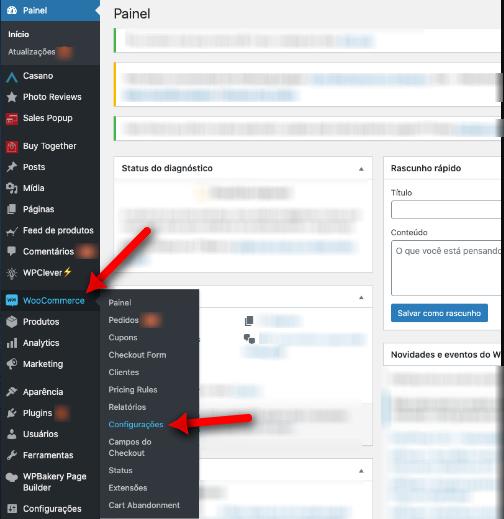
Em seguida, você será redirecionado para a tela de configurações:
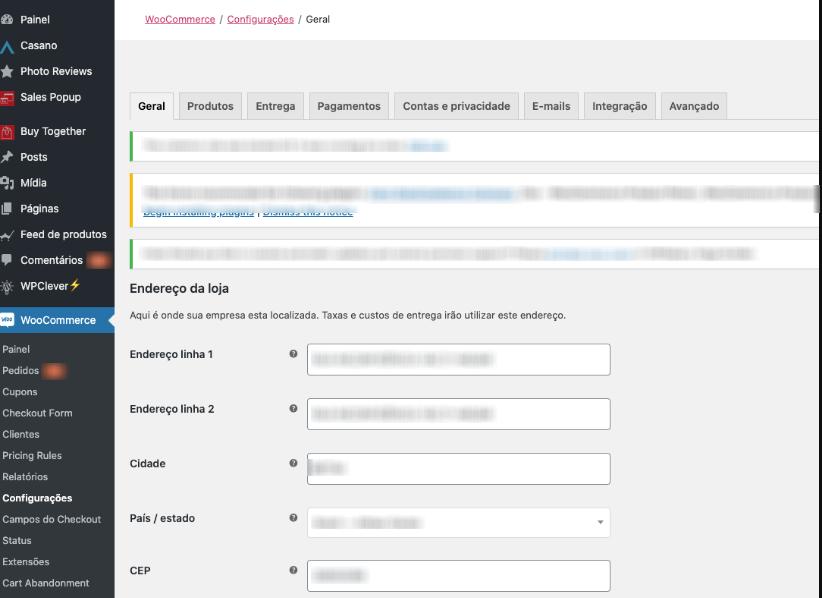
Nesta tela, no canto superior, observe a opção Avançado. Clique sobre ela e, então, aparecerão outros campos de configuração, como mostra a imagem abaixo:
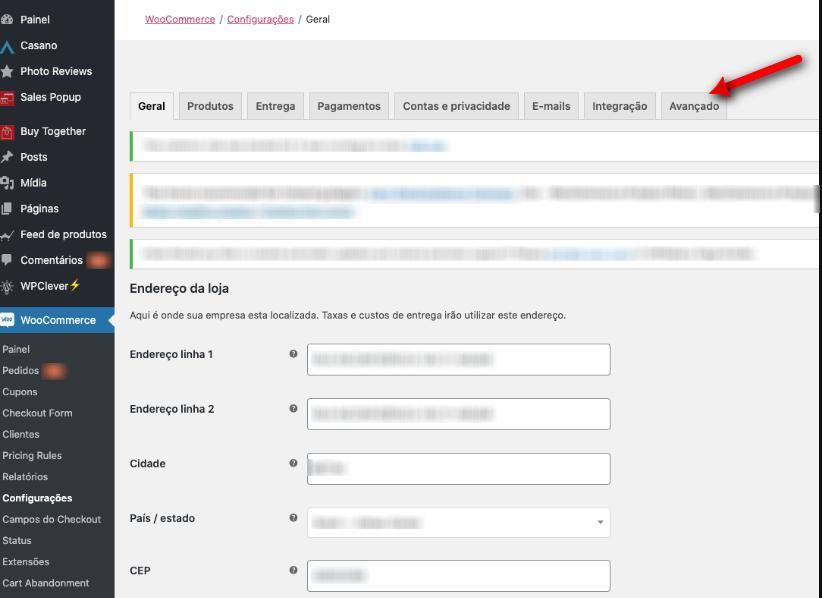
Procure a opção Webhooks e clique sobre ela:
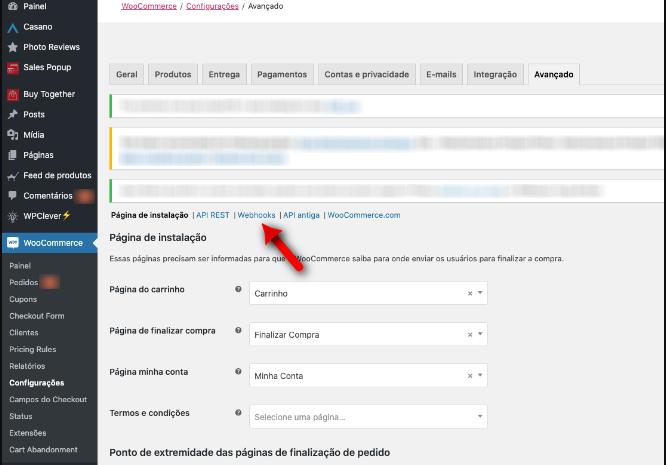
Aparecerão todas as opções de webhook e, dentre elas, estará Adicionar webhook:
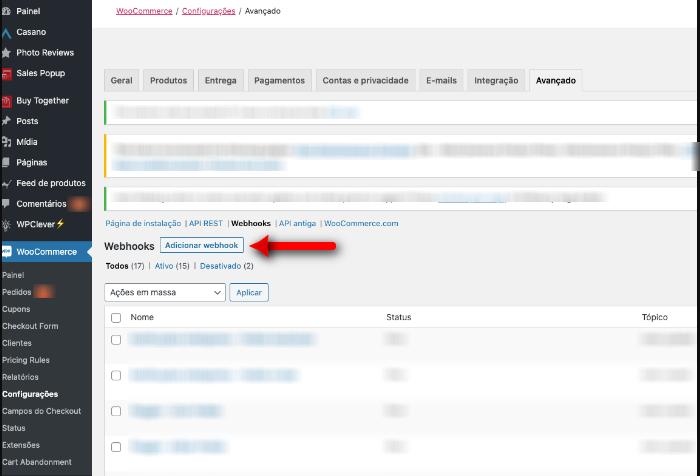
Agora, veja as opções de criação do webhook e preencha de acordo com as orientações abaixo:
- Nome: Defina o nome do webhook
- Status: Defina o status como Ativo
- Tópico: Você vai precisar criar um webhook com o tópico Pedido atualizado
- Segredo: Deixe em branco
- Versão da API: Defina como Interação com o WP REST API v3
No campo URL de entrega coloque a sua URL de importação automática do SaiuPraEntrega:
Dúvidas
Caso não saiba onde pegar o webhook da importação automática, acesse este artigo
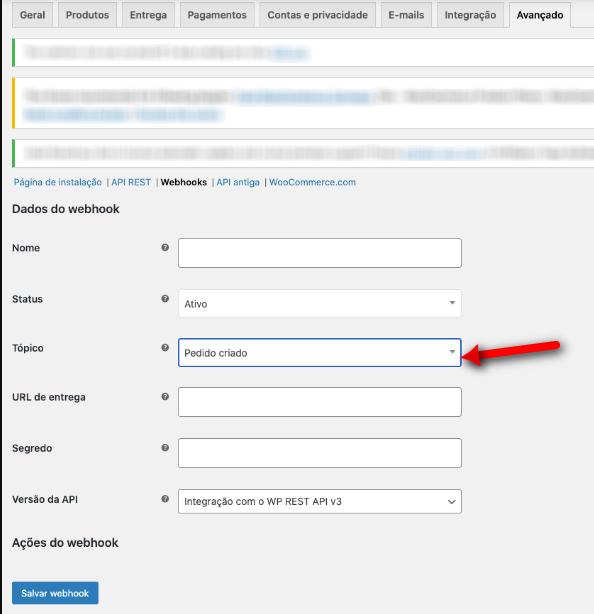
Após configurar todas as opções, clique em Salvar webhook:
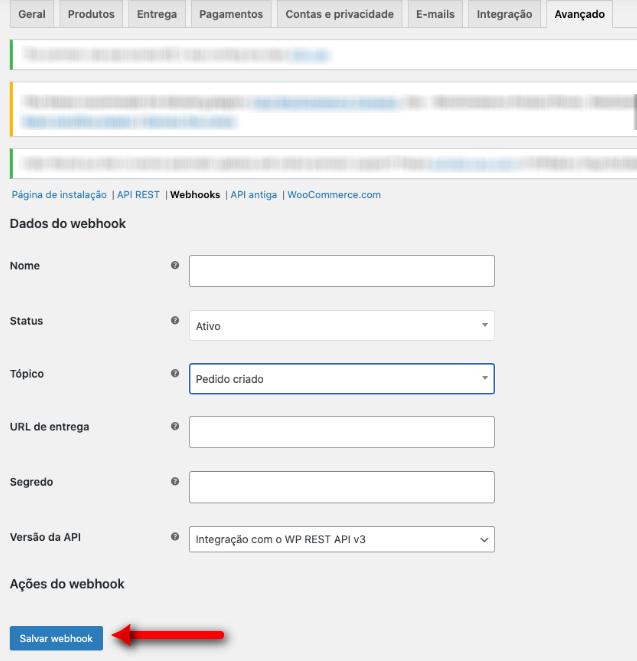
Clique em Salvar webhook e o webhook estará configurado com sucesso.
Ficou alguma dúvida?
Caso tenha ficado com dúvidas, envie uma mensagem para o nosso WhatsApp